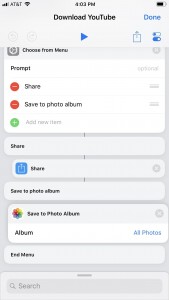Si alguna vez has querido descargar videos de YouTube directamente a tu iPhone, hay una solución fácil, simplemente actualizar a iOS 12 e instalar la nueva aplicación de atajos de teclado de Apple. Con la aplicación de flujo de trabajo-reemplazo, puede Agregar un acceso directo que te permite descargar cualquier vídeo de YouTube que quieras, sin necesidad de jailbreak o utilizar herramientas de terceros sombra.
Con los años, han surgido infinidad de aplicaciones y métodos para esquivar las restricciones de YouTube y descargar videos de YouTube en biblioteca multimedia de tu iPhone. Google les pulsa rápidamente abajo, por lo que no duraron mucho tiempo. Montaje lateral de aplicaciones como YouTube ++ todavía se pueden, pero que es riesgoso ya que usted va ser perderse en protecciones de la App Store por el mal uso de la plataforma y spam.
Una manera más segura para guardar videos de YouTube en su “Camera Roll” y “Videos” álbumes es utilizar un acceso directo en la aplicación de métodos abreviados para enganchar en la API de YouTube, para que pueda obtener el video desde la fuente. También es probable que trabajar durante mucho tiempo a diferencia de las aplicaciones de sombra de antaño.
Por supuesto, utilizando un acceso directo para descargar videos de YouTube en tu iPhone, no estar ayudando a la plataforma. Sobre todo, te heriste a los creadores que ver. Si usted quiere o necesita para ver YouTube contenido on-the-go, aún recomendamos que suscribirse a YouTube Premium.
Paso 1: Añada de paso el acceso directo ‘Descargar YouTube’
A diferencia de otros métodos abreviados, no encontrarás en el “Gallery métodos abreviados” ficha. Si no crea este acceso directo usted mismo, usted necesitará descargar de alguien que ya ha creado uno. Usuario de Reddit Varoeldurr generosamente compartieron su versión — entre otros atajos, para descargar vídeos de YouTube. Simplemente pulse el enlace en tu iPhone, luego pulse “Get Shortcut” añadir a accesos directos. Si ves la página de su flujo de trabajo, pulse “Done” para ver la biblioteca de accesos directos.
Para ver lo que está sucediendo dentro de su nuevo acceso directo, peek y pop el atajo con toque 3D o toque los puntos suspensivos (•••) en la esquina superior derecha de su azulejo. Pero más sobre cómo funciona más adelante, vamos a usarlo!
Paso 2: Utilice el método abreviado de guardar vídeos de YouTube
A diferencia de algunos otros atajos, usted no puede conseguir esta uno trabajando inmediatamente desde dentro de la aplicación de métodos abreviados, ni es útil para añadir un widget, atajo de la pantalla principal o atajo de Siri.
Este atajo solo funciona cuando que actualmente está viendo un video de YouTube en la aplicación de YouTube o en un navegador web, y usted tendrá que acceder a la hoja de participación. Para llegar a la hoja de participación en Safari, YouTube y otras aplicaciones comunes, vea la lista abajo.
Torta: Compartir iconos en la barra inferior
Cromo: Puntos suspensivos Vertical junto a la barra de direcciones – > icono compartir
DuckDuckGo: Hamburguesa icono barra de URL – > compartir…
Firefox: Elipsis (•••) en barra de URL – > Compartir página con…
Enfoque de Firefox: Elipsis (•••) en barra de URL – > Compartir página con…
Safari: Compartir iconos en la barra inferior
YouTube (al navegar): elipsis Vertical junto al video – > compartir – > más
YouTube (el vídeo): participación en el video – > más
Paso 3: Ve tus vídeos descargados de YouTube
Para ver el video de tu app fotos, sólo abrirlo e ir a cualquiera el “Camera Roll” o “Videos” álbum. Encontrarás el video en YouTube, donde podrás editan o compartan como cualquier otro video en su biblioteca.
Cómo funciona este acceso directo
Si eres como yo, va ser flipado la primera vez que ejecute este acceso directo. ¿Parece que funciona con magia, descargar un video de YouTube en segundos? ¿En un iPhone? ¿Como podía ser?
Simplemente, coloca el acceso directo a través de los datos de respuesta de la llamada a la API de YouTube, los datos producción cuando se carga el video de YouTube, para encontrar la URL de descarga en un formato compatible con tu iPhone. Una vez que lo hace, podrá descargar el archivo, donde entonces le pedirá que guardar o compartir el video.
Usted podría no haber conocido, pero toda la información necesaria para descargar un video de YouTube estaba ahí en la URL sí mismo. Solo toma algunos código de disección para encontrarla.
Paso 4: Customize el acceso directo (opcional)
No hay mucho que puede personalizar con este acceso directo además de lo que quieres el video para acabar en el álbum. Siempre se mostrará en su “Camera Roll” y “Videos” álbumes, pero usted también puede crear un nuevo “YouTube” álbum en su aplicación de fotos, entonces tiene este acceso directo echan todo en allí para más organización.
El “Download YouTube la cabeza a su biblioteca de accesos directos y ojeada y pop” azulejo con toque 3D o toca los puntos suspensivos (•••) en la esquina superior derecha de su azulejo. Desde allí, desplácese hacia abajo más allá de la primera pieza grande del flujo de trabajo, donde se ve a la URL de la página estás en, figuras hacia fuera si es un video de YouTube, localiza el archivo de vídeo y prepara para compartir o guardar, luego, pulse en “Camera Roll” o “All Photos” en el “Sa Ve a foto Album “acción abajo en la parte inferior.
Se abrirá un menú donde puede elegir un álbum para poner los videos. Si usted hizo una “YouTube” álbum de fotos, que seleccione. Si es otro disco que quieras, bueno, seleccione. Después, toque en “Done” en la parte superior derecha del flujo de trabajo para guardarlo.